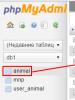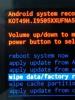Что такое континуум в телефоне. Continuum: новая веха в истории пост-ПК. Что такое Continuum
Мобильные устройства под управлением ОС Windows 10 Mobile содержат ряд полезных функций для бизнеса: приложения для работы с документами, электронными таблицами и презентациями, планировщики задач, облачные хранилища . Но есть еще кое-что, что выделяет Windows-смартфон среди конкурентов – функция Continuum, позволяющая превратить его в полноценный настольный компьютер.
Часто людям приходится всюду возить с собой ноутбук, чтобы работать в дороге или иметь возможность продемонстрировать партнерам текущие наработки по каким-либо вопросам. Смартфон с поддержкой Continuum избавляет от этого бремени: достаточно иметь в наличии специальную док-станцию и монитор, чтобы мобильное устройство получило функции полноценного десктопа.
Как это работает
Итак, что нужно для Continuum:
- Смартфон с поддержкой этой технологии, достаточно производительный и оснащенный ОС Windows 10 Mobile. Согласно официальным данным от Microsoft , поддержку получили устройства на базе процессоров Qualcomm Snapdragon 808, Snapdragon 810 и Snapdragon 617 . Среди подтвержденных моделей – Microsoft Lumia 950 и 950XL, Acer Liquid Jade Primo, Funker W6.0 Pro 2, NuAns Neo, Elite X3.
- Display Dock, которая подключается к смартфону посредством порта , к монитору через кабель Display Port или HDMI, к клавиатуре и мыши с помощью портов USB. Также присутствует возможность подключения по Bluetooth через Miracast-совместимые устройства, но все же Display Dock удобнее и надежнее в работе.

- Монитор, клавиатура и мышь. На экран монитора выводится вся информация – меню Пуск, документы, окна браузера, различные приложения и игры, и так далее. клавиатуру с мышью при желании можно не подключать: их функции заменит экран смартфона .

Соединив все устройства между собой, пользователь получит практически полноценную настольную версию Windows 10, где можно работать с документами, просматривать страницы в интернете, играть, совершать покупки в магазине, общаться по видеосвязи.
Настройка и начало работы с Continuum производятся автоматически, так что любой человек без проблем разберется с этой технологией. Смартфон при этом продолжает выполнять свои функции, благодаря чему можно ответить на телефонный звонок или отправить СМС-сообщение, не прекращая работу с десктопными приложениями.



Заключение
Компания Microsoft постоянно старается сделать жизнь Windows-пользователей лучше, разрабатывая новые технологии для работы и развлечений. Continuum идеально подойдет для сотрудников корпораций, желающих заменить громоздкие ноутбуки небольшим смартфоном, который при необходимости можно превратить в настольный компьютер. Да, технология еще не отточена и имеет ряд небольших минусов вроде несовместимости с некоторыми приложениями, но даже те ее функции, которые доступны сейчас, позволяют выполнять самые разные задачи.
Функция Continuum для телефонов позволяет использовать приложения с телефона Windows Mobile 10 на большом экране, таком как телевизор, монитор или экран компьютера.
Примечание : Функция Continuum для телефонов требует дополнительного оборудования и доступна лишь на некоторых новых телефонах с Windows 10 Mobile.
Подключение к телевизору или монитору
Телефон с системой Windows 10 можно использовать как компьютер – подключите его к телевизору или монитору, а в конце возьмите сохраненное на вашем телефоне содержимое с собой.
Что нужно, чтобы подключить телефон к телевизору или монитору?
Существует два типа аксессуаров:
Если вы хотите подключиться по беспроводной сети, мы рекомендуем один из следующих аксессуаров:
- Беспроводной адаптер дисплея от компании Microsoft (программное обеспечение версии 1.3.8220 или более поздней)
- Actiontec ScreenBeam Mini2 Continuum Edition (микропрограмма версии 5.3.5.0 или более поздней)
- Actiontec ScreenBeam Mini2 (микропрограмма версии 5.3.5.0 или более поздней версии)
- Actiontec ScreenBeam Pro Wireless Display Receiver (микропрограмма версии 1.3.5.0 или более поздней версии)
Как обновить док-станцию для использования Continuum?
Процесс обновления прошивки зависит от устройства, так что Вам следует получить больше информации на веб-сайте производителя.
Телевизор или монитор не имеет порта HDMI?
Для того, чтобы подключить проводную док-станцию к телевизору или монитору, вы можете использовать кабель HDMI-DVI или активный кабель DisplayPort-DVI. Кабель HDMI-VGA в большинстве случаев не сможет обеспечить передачу видео.
Примечание : подключение будет возможно в случае использования пассивной карты DisplayPort или HDMI-DisplayPort.
Какую клавиатуру или мышь можно использовать в Continuum для телефонов?
Если принтер должен работать под управлением Windows 10 Mobile, но не внесен в список опций принтера, убедитесь, что он включен и подключена к той же сети Wi-Fi, что и телефон.
Вопросы о подключении телефона к компьютеру
С помощью телефона с операционной системой Windows вы можете подключиться к компьютеру и после окончания работы сохранить файлы на телефоне. Без использования док-станции или адаптера.
Что нужно для подключения телефона к Windows 10 на компьютере?
Для использования функции Continuum на компьютере требуется следующее оборудование:
- Телефон, совместимый с функцией Continuum . Функция Continuum для телефонов доступна только на некоторых новых телефонах с Windows 10 Mobile.
- Компьютер с:
- Windows 10 (версия 1607 или более поздняя).
- Поддержка технологии Miracast
Как проверить поддержку технологии Miracast?
Технология Miracast встроена в большинство новых компьютеров. Для того чтобы узнать, поддерживает ли ваш компьютер её, вы можете проверить документацию для устройства с Windows или посетить веб-сайт производителя. Самый быстрый способ – открытие приложения Подключение .
Чтобы открыть приложение Подключение выберите кнопку Пуск , а затем выберите из списка соответствующее приложение. Оно автоматически проверит – может ли устройство получать изображения при помощи технологии Miracast и появится сообщение такого рода:

Как проверить компьютер на соответствие требования для подключения телефона?
Вот несколько возможных решений:
- Подключите компьютер к источнику питания . Для того, чтобы связать мобильный телефон с компьютером, должен быть подключен блок питания вашего компьютера. Если вы хотите соединиться с компьютером без подключения его к источнику питания, нажмите кнопку Пуск , а затем выберите Настройки → Система → Проецирование на компьютере и отключите параметр Этот компьютер можно обнаружить для проецирования, только когда он подключен к электросети .
- Убедитесь, что компьютер позволяет проецировать изображение Параметры → Система → . Выберите опцию Везде доступен или , априложение Connect будет открыто автоматически при установлении соединения.
Примечание : даже если для проецирования установлено значение Всегда отключено , то можно вручную открыть приложение Подключить и подключиться к компьютеру – нажмите кнопку Пуск и в списке приложений выберите пункт Подключиться .
Как изменить способ обнаружения компьютера другими устройствами?
Чтобы изменить способ обнаружения компьютера другими устройствами, нажмите кнопку Пуск , а затем выберите пункт Параметры → Система → Проецирование на этот компьютер и выберите один из следующих вариантов:
- Доступен в любом месте в безопасных сетях . Компьютер является доступным только в безопасных сетях , независимо от того, будет ли он заблокирован, – достаточно один раз выполнить вход в Windows. Приложение Connect будет открыто автоматически при попытке подключения.
- Доступен в любом месте . Компьютер является всегда доступным, независимо от того, будет ли он заблокирован, а вход Windows выполнен, по крайней мере, один раз. Приложение Connect будет открыто автоматически при попытке подключения.
- Всегда отключен . Компьютер нельзя обнаружить в сети, но вы всё ещё можете подключиться к нему при ручном открытии приложения Подключение .
Как повысить безопасность соединения с компьютером?
Существует несколько способов повышения безопасности:
- Запретить устройствам обнаружение компьютера в сети . Нажмите кнопку Пуск , а затем выберите пункт Параметры → Система → , а затем выберите параметр Всегда отключен . Соединение устройств с компьютером по-прежнему останется возможным при ручном открытии приложения Подключение .
- Разрешить проекцию только через безопасные сети . Нажмите кнопку Пуск , а затем выберите пункт Параметры → Система → Проецирование на этом компьютере , а затем выберите пункт Доступен повсюду в безопасных сетях . Выберите эту опцию, если не хотите вручную открывать приложения Подключение .
- Требовать PIN-код для сопряжения устройства с компьютером . Нажмите кнопку Пуск , а затем выберите пункт Параметры → Система → Проецирование на этом компьютере , а затем включите опцию Требовать сопряжения с помощью PIN-кода .
Нужен ли Wi-Fi для соединения телефона с компьютером?
Да. Для того, чтобы связать мобильный телефон с компьютером с помощью функции Continuum, сеть Wi-Fi должна быть включена на обоих устройствах.
На компьютере нажмите кнопку Пуск , а затем выберите Параметры → Сеть и Интернет → Wi‑Fi и включить сеть Wi-Fi.
В случае телефона, на начальном экране проведите пальцем по экрану, чтобы перейти к списку Всех приложений , а затем выберите Параметры → Сеть и беспроводные подключения → Wi‑Fi и включить сеть Wi-Fi.
Как отключить телефон от компьютера?
Откройте приложение Continuum на телефоне и выберите пункт Отключить или выберите пункт Отключить на экране Подключение . Вы также можете закрыть приложение Подключение на компьютере.
Какой тип клавиатуры и мыши можно использовать с подключенным компьютером?
Можно использовать клавиатуру и мышь, которые подключены к компьютеру. Они должны работать автоматически. В противном случае на экране Подключение установите флажок Разрешить ввод с клавиатуры или мыши, подключенных к этому дисплею .

Если клавиатура и мышь по-прежнему не работают, выберите пункт Отключить , а затем выберите компьютер, который вы хотите подключить. Если это не решит проблему (или Вы не видите флажки), вам нужно воспользоваться сенсорной панелью Continuum на телефоне.
Почему некоторые приложения не удается открыть на компьютере?
В настоящее время с функцией Continuum для телефонов будут работать только выбранные приложения, такие как Microsoft Edge, приложения Office и некоторые другие (например, Погода и Почта).
Microsoft работает над тем, чтобы в будущих обновлениях ввести поддержку других приложений. В то же время вы можете использовать на телефоне неподдерживаемые приложения, но они не будут видны на подключенном экране.
На презентации 6 октября Microsoft показала два новых флагманских смартфона Lumia. Оба устройства получили отличные характеристики, а потому совместимы с новой «фичей» от редмондских программистов — Continuum. Как эта функция работает в реальной жизни, рассказывает портал Windows Central.
Напомним, что Lumia 950 работает на процессоре Qualcomm Snapdragon 808, получила 3 ГБ оперативной памяти и высокоскоростной порт USB Type-C. У Lumia 950 XL характеристики те же, за исключением процессора (здесь установлен Snapdragon 810). Этого «железа» вполне достаточно для беспроблемной работы Continuum — одного из главных нововведений в Windows 10.
Что такое Continuum
Новая функция, превращает совместимый смартфон в миниатюрный системный блок для ПК (с неизбежными ограничениями, подробнее о них — ниже). Изначально была представлена для настольной версии Windows 10, а теперь портирована и на новые смартфоны под управлением Windows 10 Mobile. К специальной док-станции под названием Microsoft Display Dock подключается телефон (он будет «мозгом» в новой конфигурации), внешний дисплей, мышь, клавиатура, любое другое периферийное устройств. Замысел разработчиков очевиден — Continuum понадобится в тех ситуациях, когда вам нужно что-то сделать за большим экраном, а своего рабочего компьютера или ноутбука рядом нет и не предвидится.
Как работает Continuum

Для начала потребуется Microsoft Display Dock. Это опциональный аксессуар-док станция с разъемами HDMI, DisplayPort, тремя USB 3.0, и одним USB Type-C (через него подключается смартфон). Настройка очень проста — нужно всего лишь вставить в «правильные» разъемы Display Dock провода от монитора, клавиатуры и мышки, а затем подключить Lumia 950 или Lumia 950 XL. При желании через Display Dock к получившемуся «компьютеру» можно подсоединить даже флэшку (главное, чтобы смартфон «знал» её драйвер, в теории это может стать проблемой).
Смартфон будет распознан автоматически и перейдет в режим Continuum. После его активации вы увидите рабочее окружение — очень похожее на то, что предлагает настольная версия Windows 10. Но «похоже» не значит «точно такое же» — вот и здесь отличия, конечно же, есть, и они довольно существенные.
Вы увидите много мобильных элементов (например, указатель уровня сигнала в верхнем левом углу экрана и уровень заряда батареи в правом верхнем углу). Другое заметное отличие — кнопка Пуск. Вместо Modern UI-версии Пуска в Windows 10 вы увидите стартовый экран своего смартфона со всеми имеющимися на нём плитками.
Чтобы открыть какое-либо приложение (например, одну из программ Office), достаточно кликнуть по значку кнопки Пуск и затем по нужной иконке — точно так же, как вы делаете это и на обычном компьютере с Windows 10. Отличие в случае с Continuum заключается в том, что Пуск — единственное место, откуда можно запускать программы, других источников нет.
Все открытые приложения отображаются на Панели задач — опять-таки, точно так же, как и на ПК. Чтобы переключиться на одно из запущенных приложений, достаточно кликнуть по его иконке в Панели задач. Ещё один вариант — кнопка Task View на той же Панели задач, по нажатию она выводит на экран все запущенные приложения. Наконец, поддерживаются и привычные пользователям Windows 10 шорткаты — например, Ctrl + Tab. Для работы с текстом можно и нужно использовать такие сочетания, как Ctrl + C (копировать текст в буфер обмена), Ctrl + X (вырезать) и Ctrl + V (вставить).

Приложение на большом экране выглядят и работают (исходя из своих возможностей) так, как мы привыкли к этому на компьютерах. Microsoft добилась этого за счет создания универсальных (т.е. работающих на любом экране) приложений для Windows. Программа сама «поймёт», что вы переключились с 5,2 / 5,7 — дюймового экрана на, скажем, 22-дюймовый, и автоматически подстроит интерфейс под новый монитор. Если вы хотя бы немного разбираетесь в веб-дизайне, то ближайшая аналогия — «адаптивный» дизайн.
На первых порах создается полная иллюзия того, что вы сидите за обычным «компом». К примеру, если зайти в почтовый клиент, проверить входящую корреспонденцию и получить письмо от начальника с вложениями для создания нужной презентации, достаточно дважды щелкнуть по аттачменту левой кнопкой мышки — и файл, как и в привычной «большой» Windows, откроется в нужной программе.
Самое интересное в Continuum — то, что вы можете заниматься делом на большом экране и при этом не отказываться от «смартфонных» возможностей. С экрана Lumia 950 / 950 XL по-прежнему можно звонить, отвечать на SMS, смотреть видео, играть в игры и т.п. Как говорят в Microsoft, «каждый пользовательский опыт независим и непрерывен».
Чего нельзя делать в Continuum?
Главный недостаток режима можно описать так: «нельзя запустить то, чего нет». Если разработчик на сделал универсальную версию своего приложения, на экране своего монитора вы его просто не увидите. Правда, Microsoft уже создала универсальные версии своих продуктов, а также договорилась о «универсализации» с некоторыми крупными игроками, например, Facebook.
Полный функционал программы вы, скорее всего, не получите. Windows-блогер Пол Турот, уже видевший в деле и новые Lumia, и Continuum на них, : универсальный Office скорее похож на Office Mobile, чем на своего «полноценного» настольного собрата. Так что юзерам, которым от Excel нужен максимум, Continuum вряд ли пригодится.
Также нельзя использовать полюбившийся многим режим Snap (несколько приложений, открытых на одном экране друг рядом с другом). Одновременно можно запускать только одну программу на смартфоне и одну — на большом экране.
Вы не сможете перетащить мышкой приложение с экрана монитора на экран смартфона, и наоборот. Все-таки в случае с Continuum мы не делает «чистую» проекцию экрана на внешний дисплей. Соответственно, нет и такой свободы в работе. С другой стороны, этот недостаток для большинства пользователей сложно назвать серьезным.
Заключение
Continuum на самом деле делает из смартфона ПК (пусть и с ограниченными возможностями) — и подобным не может похвастать ни одна конкурирующая платформа. Если вы хотите работать при любых обстоятельствах, а заодно — и получить лучший пользовательский опыт от работы с Windows 10 Mobile, новые Lumia 950 и 950 XL — то, что вам нужно.
Вычислительный потенциал современных смартфонов ужа давно сравнялся с ПК и ноутбуками начального уровня, поэтому идея создания на их базе полноценных компьютеров с привычными органами управления не дает покоя разработчикам. Можно воспользоваться для этих целей , но компактность смартфонов для большинства покупателей все же будет предпочтительнее. Несмотря на очевидность подобной реализации, воплотить ее в коммерческий продукт долгое время не решался ни один из производителей.
Пионером в этой области стала компания Microsoft, разработавшая операционную систему Windows 10 Mobile, смартфон Lumia 950 с док-станцией Display Dock, а также объединяющую их в единую систему технологию Continuum. Если вам интересно подробнее ознакомиться с особенностями использования и возможностями такого ПК, предлагаем к прочтению статью « », мы же сегодня рассмотрим лучшие модели на Windows 10, поддерживающие заветную функцию.
Lumia 950XL
Та самая Lumia 950XL, запущенная Microsoft вместе с Lumia 950 в конце прошлого года, стала первым смартфоном подобного класса, предлагающим топовые характеристики и расширенные возможности применения. Отличия между моделями не столь существенны: версия XL комплектуется более крупным экраном, диагональ которого составляет 5,7 дюймов (против 5,2 у обычной), чуть выше у нее и производительность процессора.
В остальном, все то же 2560 х 1440-пиксельное разрешение дисплея, 3 ГБ оперативной и 32 ГБ встроенной памяти, с возможностью увеличения объема посредством карт microSD. В Lumia 950XL стоит восьмиядерный Snapdragon 810, развивающий частоту до 2 ГГц и графический ускоритель Adreno 430, поддерживающий работу с DirectX 11 и декодирование кодеков H.264 и H.265. Переднюю панель покрывает Gorilla Glass 4, а сзади разместился съемный аккумулятор емкостью 3340 мАч.
Сильной стороной смартфона является и увеличившийся в размерах основной модуль камеры, позволяющий снимать весьма неплохие фотографии. Сделать это вам помогут 20-мегапиксельный 1/2,4-дюймовый датчик, шестилинзовый объектив Carl Zeiss, автофокус, система оптической стабилизации и трехцветная вспышка. Разрешение передней - 5 Мп. Тыловая камера снимает 4K-ролики, в то время, как фронтальная довольствуется не самым плохим Full HD. Есть возможность просмотра уведомлений без необходимости разблокировки экрана, присутствуют функция ClearBlack, повышающая разборчивость картинки при ярком свете, и автоподстройка яркости.
Док-станция Display Dock соединяется со смартфоном посредством интерфейса USB Type C, после чего в вашем распоряжении появятся три USB 2.0 и по одному DisplayPort с HDMI. Подключив к ним дисплей и периферию, вы сможете использовать Lumia 950XL, как настольный ПК, в нужный момент опять отсоединив его и убрав в карман. Стоимость аппарата на российском рынке начинается сегодня с 30 000 рублей.
HP Elite X3
Не отстает от Microsoft и HP, которая не стала довольствоваться предложенными возможностями Continuum, а дополнила их собственным решением HP Workspace, да к тому же выпустила не одну а сразу две док-станции. Desk Dock работает по аналогии с Display Dock у Lumia, но реализована не как отдельный модуль, а в виде подставки. Lap Dock выполнена в виде ноутбука с 12,5-дюймовым Full HD-дисплеем, клавиатурой с подсветкой, тачпадом и собственным аккумулятором. Присутствуют порты USB Type-C и microHDMI, а также 3.5-мм аудиовыход. Обеспечить качественную звукопередачу позволит наличие фирменной акустики Bang & Olufsen. Основное отличие кроется в том, что за вычислительные возможности отвечает не сам «ноутбук», а подключенный к нему Elite X3.
HP Workspace призвана решить проблему отсутствия возможности запуска на Continuum полноценных десктопных приложений, причем весьма оригинальным способом. Разработчик предлагает не устанавливать их в память смартфона, а просто удаленно управлять программами по аналогии с Remote Desktop Preview. Необходимое приложение запускается на сервере HP, реализованном на базе Intel Xeon E5-2670 с 56 ГБ оперативной памяти, а вы просто работате с ним, просматривая передаваемое в реальном времени изображения на экране монитора или Lap Dock. Стоимость подписки пока не сообщается.
Смартфон был впервые представлен еще на зимней MWC 2016, но в продажу поступил лишь в октябре. За производительность отвечает связка из восьмиядерного Qualcomm Snapdragon 820 и 4 ГБ оперативки. Для пользовательских нужд выделено 64-гигабайтное дисковое пространство, допускающее расширение до 2 ТБ картой microSD. Для удобства использования предусмотрен яркий 5,96-дюймовый QHD-дисплей с узкими рамками, покрытый стеклом Gorilla Glass 4.
Встроенная аудиосистема создана компанией Bang & Olufsen. На борту - сканер радужной оболочки глаза, дактилоскопический сенсор и аккумулятор на 4150 мАч. Присутствуют пылевлагозащита IP67 и USB порт Type-C. Камеры представлены 16-мегапиксельной основной и 8-мегапиксельной фронтальной. Смартфон уже поступил в мировую продажу и в ближайшее время по цене в 50 000 рублей появится на отечественном рынке. Тем же, кто хотят получить в комплекте док-станцию Desk Dock, придется доплатить еще 5000 рублей. Стоимость HP Elite x3 Lap Dock составит около 600 $.
Acer Liquid Jade Primo
Замыкает тройку лидеров Liquid Jade Primo, впервые показанный Acer на выставке CES 2016. В России смартфон продается уже с августа, а текущая стоимость составляет 25 000 рублей. Аппарат выдержан в фирменном стиле линейки Liquid Jade и снабжен 5,5-дюймовым Full HD-дисплеем со 176-градусным обзором, но нас, конечно же, интересует поддержка Continuum. Естественно, она здесь есть, а фирменная док-станция Display Dock даже включена в комплект поставки. Ориентируясь на корпоративный и бизнес сегменты, производитель добавил ряд функций, обеспечивающих повышенную защиту данных и контроль работы персонала.
Техническая начинка представлена шестиядерным процессором Qualcomm Snapdragon 808, видеоускорителем Adreno 418, 3 ГБ оперативной и 32 ГБ встроенной памяти, последняя из которых расширяется картой microSD еще на 256 ГБ. Чтобы при работе на большой нагрузке не перегревалось железо, Acer реализовали в аппарате специальную систему охлаждения, которая за счет установки внутри корпуса металлических трубок лучше отводит тепло наружу.
Смартфон имеет не самый впечатляющий для флагмана аккумулятор емкостью 2800 мАч, зато камеры - на высоте. Основной модуль получил 21-мегапиксельный сенсор, автофокус, двойную LED-вспышку и поддержку записи видео с разрешением 4K. Фронтальная камера довольствуется 8-мегапиксельным датчиком, дополняет который объектив со 84-градусным углом обзора.
Заключение
Рассмотренные сегодня модели - лучшие решения на базе Windows 10 Mobile с поддержкой функции Continuum, реализуемые вместе с фирменными док-станциями. Детище HP может похвастаться самым обширным функционалом и наличием в ассортименте совместимых аксессуаров необычной периферии Lap Dock, выполненной в виде планшета, но и цена на него весьма высока. Lumia 950XL получил лучшую камеру и идеальную совместимость с операционной системой и приложениями. Ну и, наконец, Liquid Jade Primo - самый доступный вариант, все еще находящийся в категории флагманов.
Может ли ваш смартфон стать единственным компьютером, который вам нужен? Эта мечта постоянно штурмуется на Kickstarter, но это не новая мечта.
Motorola пыталась осуществить идею в 2011 году с ПО Webtop и устройством Lapdock, но попытка потерпела неудачу уже через полтора года. Microsoft принялся осуществлять свой вариант аналогичной идеи с функцией Continuum для смартфонов на Windows 10 Mobile, но сокращение доли мобильных устройств с операционной системой Microsoft помешало популяризации данного способа.
Вы можете пока забыть об Apple, который не будет в ближайшее время предпринимать что-либо радикальное в этом направлении. Таким образом, для превращения смартфона в ПК остается только Android. Для этого нам нужно поближе познакомиться с Andronium OS.
Что такое Andromium OS?
Andromium OS обещает создать среду рабочего стола для Android, что позволяет использовать все ваши приложения для смартфонов на большом экране - подобно тому, как Chrome OS теперь начинает поддерживать приложения для Android на своей настольной платформе.
Andromium OS был первоначально запущен в 2015 году и вместо того, чтобы быть совершенно новой операционной системой, что требовало бы удаления Android со смартфона, является на самом деле просто приложением, которое вы можете загрузить из Google Play и установить на любой Android-смартфон или планшет.

Цель разработчиков состоял в том, чтобы получить программное обеспечение для работы с максимальным количеством смартфонов на Android (хотя существуют ограничения), которое предлагает такие функции, как приложения в отдельных окнах наподобие Windows, меню Пуск, перетаскивание иконок на рабочем столе и многое другое.
Превращаем Android-смартфон в ПК
Перед тем, как приступить к работе, вам потребуется следующее:
- Относительно новый смартфон / планшет
- Телевизор или монитор
- Устройство Chromecast / Miracast
- Клавиатура (Bluetooth / USB)
- Мышь (Bluetooth / USB)
Кроме того, если вы используете USB-мышь или клавиатуру, вам понадобится смартфон, поддерживающий стандарт USB On-The-Go (OTG), который позволяет не только общаться мобильным устройствам друг с другом, но и легко подключить периферийные устройства к вашему смартфону или планшету, что очень важно, если у вас нет под рукой беспроводной мыши или клавиатуры.

Если вы собираетесь использовать проводную периферию, вам также понадобится адаптер USB OTG. Вы можете купить версии MicroUSB или USB-C, в зависимости от модели вашего смартфона.
Какие смартфоны работают с Andromium?
Прежде чем мы перейдем к настройке нашей системы Andromium, несколько слов о смартфонах.
Программное обеспечение предназначено для работы на почти любом смартфоне, но разработчики дают некоторые рекомендуемые спецификации для смартфонов, которые должны быть использованы для комфортной работы. Они предполагают, что вы должны иметь процессор, равный или лучше, чем Qualcomm Snapdragon 800, который был выпущен в 2013 году на таких смартфонах, как Google Nexus 5 и Sony Xperia Z1. Компания также сообщает, что телефон, который вы используете, должен иметь как минимум 2 Гб оперативной памяти.
Следует отметить, что Andromium OS не ограничивается на чипах от компании Qualcomm (к примеру, прекрасно работает с чипсетами Kirin компании Huawei).
Установка Andromium OS
Прежде всего, вам нужно загрузить приложение Andromium OS в Google Play. После установки вам необходимо будет предоставить ему разрешение на доступ к данным приложений (для того, чтобы управлять запущенными приложениями в панели задач), а также предоставление доступа к уведомлениям, для того, чтобы вы, опять-таки, могли управлять ими прямо с рабочего стола.
Далее вам нужно будет настроить экран и периферийные устройства. Andromium предлагает использовать дисплей с минимальным разрешением 1080p, и вы можете использовать либо специальный компьютерный монитор или подключить его к телевизору.
В то время как вы можете подключить все устройства с помощью проводов, если это возможно, лучше использовать беспроводной вариант. Для беспроводного подключения телефона к телевизору или дисплею, вы можете использовать Chromecast, Miracast или любую другую приставку с возможностью подключения к порту HDMI на экране.

При использовании Chromecast и Miracast вы должны включить отображение экрана на подключаемом дисплее. К примеру, в Chromecast вам необходимо запустить соответствующее приложение на смартфоне.
Также вы можете использовать различные переходники и адаптеры для подключения смартфона к дисплею или телевизору.

Затем вам нужно будет подключить мышь и клавиатуру. Опять же соединение по Bluetooth с поддержкой беспроводных устройств делает все намного проще. Просто проследите, чтоб установилось нормальное сопряжение между этими устройствами и вы достигнете цели.
Если у вас нет беспроводной периферии, вы можете подключить USB-мышь или клавиатуру к смартфону или планшетному ПК с помощью кабеля USB OTG (хотя есть также мыши и клавиатуры с MicroUSB). Если у вас нет OTG-концентратора, вы сможете подключить одновременно только один из этих периферийных устройств. Кроме этого вы не сможете заряжать смартфон в это время.
Режим планшета
Конечно, если вам не нужен действительно большой экран и у вас есть Android-планшет, все упрощается намного. Просто скачайте приложение на планшет, подключите клавиатуру Bluetooth (желательно со встроенным трекпадом). Таким образом можно превратить планшет, в хоть не мощный, но рабочий ноутбук.
Использование Andromium OS
После того, как вы все установили, вы готовы к включению приложения Andromium OS. Когда вы запустите его, вам будет предложено выбрать настройку масштабирования интерфейса. Он, как правило, устанавливается на Normal, но вам может лучше подойти Large, если монитор или телевизор больше 32 дюймов.
Вам также дают возможность затемнять экран смартфона, когда вы запускаете приложение, что помогает экономить заряд батареи на смартфоне.
Если ваш смартфон не подключен к зарядному устройству, то Andromium OS не запустится. В этом случае вам придется вручную его запускать, потянув вниз панель уведомлений и нажав на уведомление Andromium.
После того, как вы это сделаете, экран вашего смартфона потемнеет и на дисплее вы увидите типичное окружение рабочего стола с иконками приложений, меню Пуск и панели задач. Конечно, Andromium OS не сравнится с полноценной операционной системой, как Windows 10, MacOS или даже Chrome OS, но он имеет рабочий вариант окружения рабочего стола.

Andromium имеет свой собственный набор родных приложений, которые открываются в окнах, могут быть свернуты, закрыты и изменены в размерах. Они включают в себя файловый менеджер, браузер, музыку, видеоплеер, калькулятор и даже клон игры "Сапер", чтобы придать ему подлинный вид рабочего стола.
Это все действительно рудиментарные приложения и ни один из них не заменит гораздо более мощных приложений, доступных в магазине.
При нажатии на логотип Andromium в левом нижнем углу открывается меню Пуск, где вы можете получить доступ к списку поддерживаемых приложений - они включают в себя Gmail, Google Диск, YouTube и Netflix - а также все другие приложения, установленные на вашем смартфоне, которые перечислены как "непроверенные".
Поддерживаемые или непроверенные приложения открываются на полный экран без возможности менять их размер. Они просто запустятся в привычном виде, но в альбомной ориентации.
Вы можете легко перетащить иконки для этих приложений из меню Пуск на рабочий стол, чтобы сделать доступ к ним легким.
Заключение
С положительной стороны данный способ с использованием Andromium OS предлагает простой, относительно дешевый путь превращения старого смартфона или планшета в нечто полезное. Это не замена полноценному ПК, но если вам нужно устройство для редактирования текстов, просмотра веб-страниц и ответа на электронные письма, то Andromium, безусловно, является более дешевым вариантом, чем покупка нового ПК.

Навигация по интерфейсу с помощью мыши и клавиатуры чувствуется легкой, а программное обеспечение работает без сбоев практически на большинстве смартфонов.
С отрицательной стороны, интерфейс по-прежнему очень сырой и ограничен в том, что он позволяет делать. Приложение все еще находится в бета-версии, и мы хотели бы надеяться, что в ближайшее время разработчики отшлифует его и добавят новые возможности.